教程介绍
win10系统是一款非常好用的电脑系统,最近一直有小伙伴们在寻找win10电脑亮度在哪里设置,其实只需要进入到电脑的系统界面就可以进行一些电脑的设置了还是很简单的。
解决方法
方法一
1、打开电脑的控制面板界面,点击“系统和安全”。
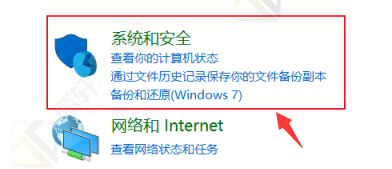
2、在控制面板界面中,点击电源选项下方的“更改电池设置”。

3、在跳转到的界面最下方就可以调节屏幕亮度。
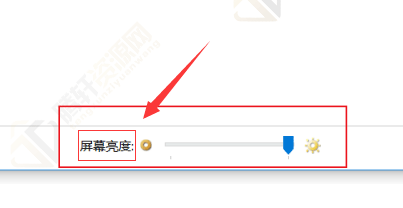
方法二
1、打开电脑的设置界面,点击界面列表中的“系统”。
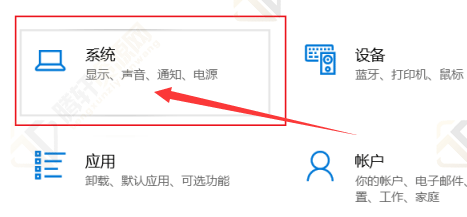
2、在系统界面左方的列表中点击“显示”。
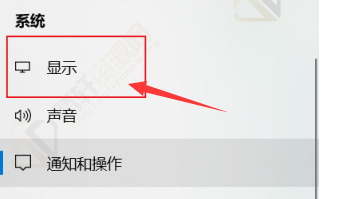
3、在显示的界面中拖动更改亮度下方的按钮就可以调节电脑屏幕的亮度了。
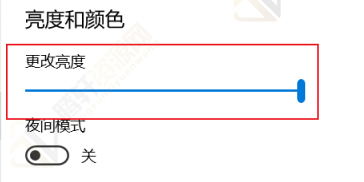
以上本篇文章的全部内容了,感兴趣的小伙伴可以看看,更多精彩内容关注腾轩网www.tengxuanw.com










